Saker du kan göra med påminnelser på Mac (09.15.25)
De flesta av oss vet hur man använder Mac-påminnelsesappen för att ställa in möten, skapa att göra-listor och hantera våra dagliga möten. Denna applikation levereras som standard med iOS och macOS, så de flesta av oss känner till den. Men Apples inbyggda påminnelsesapp för Mac är faktiskt mer potent än du kanske tror. Dess funktion är inte begränsad till att lagra att göra-saker och skapa påminnelser och listor. Det är en app med funktioner som kan göra våra liv enklare och mer organiserade.
Mac-påminnelsesappen har många användbara funktioner som inte många användare ens är medvetna om. Detta inkluderar att ställa in prioriteringar, platsvarningar, sortering och arbete med flera fönster. I den här artikeln kommer du att upptäcka dessa inte så populära funktioner och hur du kan få ut det mesta av Apple Reminders-appen.
Hur man öppnar listor i ett nytt fönster 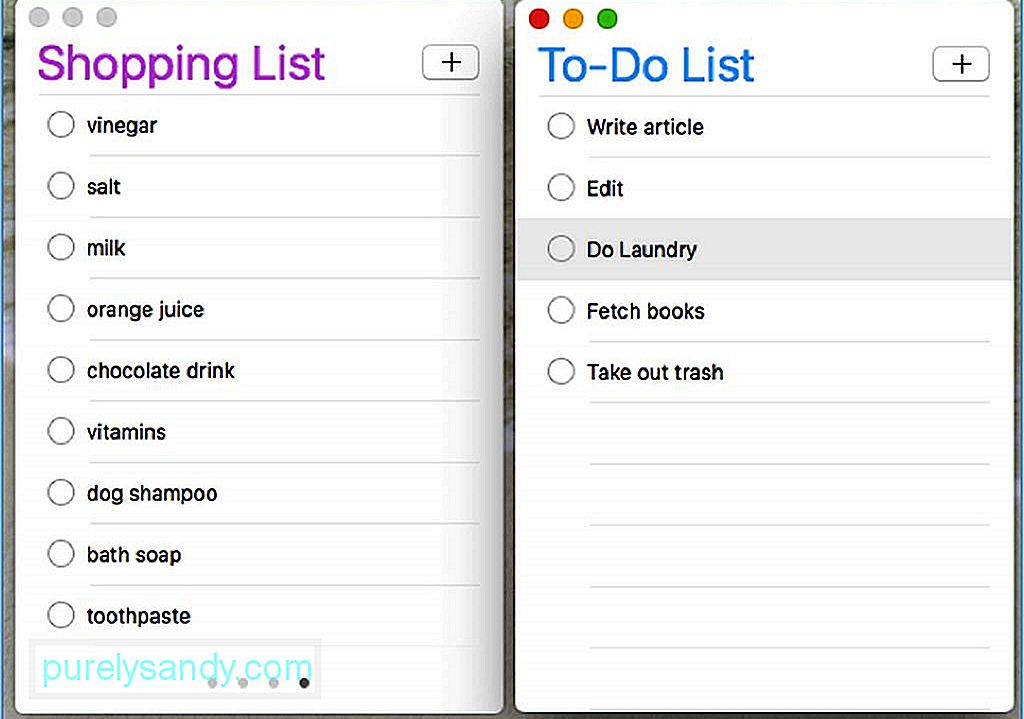
Påminnelser är en app med ett fönster som standard, med ett sidofält som visar alla listor som är kopplade till ditt konto. När du öppnar Mac-påminnelsesappen ser du en lista över dina schemalagda påminnelser och menyer till höger. Du kan välja att dölja sidofältet och fokusera på en viss lista åt gången. Du kan växla mellan listor genom att klicka på prickarna längst ner i fönstret eller dra på styrplattan. Men vad händer om du vill jämföra två listor och behöva båda vara öppna samtidigt? Du kan öppna en lista i ett nytt fönster genom att dubbelklicka på den i sidofältet eller genom att navigera till Fönster & gt; Öppna lista i nytt fönster. Du kan ändra storlek på fönstret och ändra positionen efter dina preferenser.
Hur man kontrollerar dagens uppgifterEn av fördelarna med att ställa in påminnelser är att Siri kommer att skicka varningar till dig när en viss händelse eller möte förfaller. Men om du är någon som gillar att planera framåt kanske dessa varningar inte räcker. Att kunna se dina datum i en kalendervy hjälper mycket att hantera dina uppgifter och uppgifter. Och det här gör påminnelsesappen för Mac.
Om du vill veta vad som finns i väntan idag, gå till Visa & gt; Gå till idag eller tryck på Cmd + T . Du ser en lista med alla uppgifter, möten eller händelser som planeras för den aktuella dagen. Om du vill titta på uppgifter du missade igår klickar du på schemalagd lista i sidofältet. Du ser alla schemalagda påminnelser, vilket är mycket användbart för långsiktig planering.
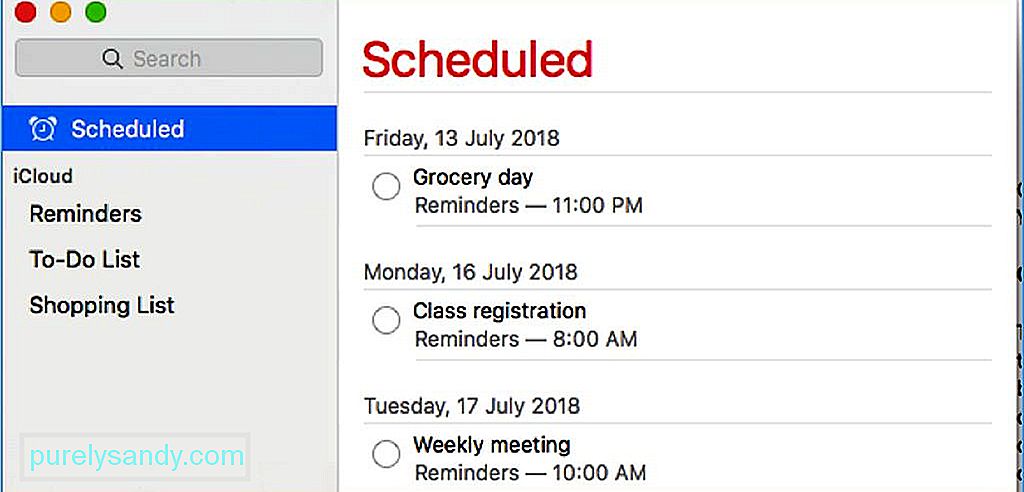
Att titta på din schemalagda lista kan vara överväldigande, särskilt om du har många uppgifter. För att undvika röran och förvirring kan du visa dina uppgifter på ett visst datum med hjälp av kalendern. Om du vill visa kalendern klickar du på Visa & gt; Visa kalender så visas en liten kalender längst ner i sidofältet. Du vet om en uppgift tilldelas en viss dag när du tittar på en punkt under datumet.
Ställ in och sortera efter prioriteringarOm du har många uppgifter och inte vet vilken För att hantera först hjälper Mac-påminnelsesappen dig att hålla dig på rätt spår genom att ställa in prioriteringar. Det finns fyra prioritetsnivåer - Ingen, Låg, Medium och Hög. För att ställa in en uppgiftsprioritet, klicka på uppgiften och använd dessa kortkommandon:
- Låg : Cmd + 1
- Medium : Cmd + 2
- Hög : Cmd + 3
- Ingen : Cmd + 4
När du har ställt in prioriteringarna kan du sortera dem genom att klicka på Visa & gt; Sortera efter & gt; Prioritet. Du ser de mest brådskande uppgifterna överst och mindre viktiga uppgifter längst ner.
Andra tricks för Mac-påminnelsesappDet finns så många andra saker du kan göra med din påminnelsesapp för Mac som du aldrig tänkt på möjlig. Om du till exempel har placerat ett objekt felaktigt i listan eller om du tycker att det ska tillhöra en annan lista drar du bara objektet till den lista du vill överföra det till. Du behöver inte kopiera och klistra in. Se bara till att klicka nära cirkeln eller till höger om namnet, för att klicka på namnet kommer att uppmana dig att redigera det. Om du behöver välja flera objekt, Cmd-klicka och välja flera objekt eller Skift-klicka för att välja ett antal objekt.
Om du vill veta mer information om ett objekt i din lista, är det typiska att göra är att klicka på informationsknappen (i), men att dubbelklicka på objektet gör precis samma sak.
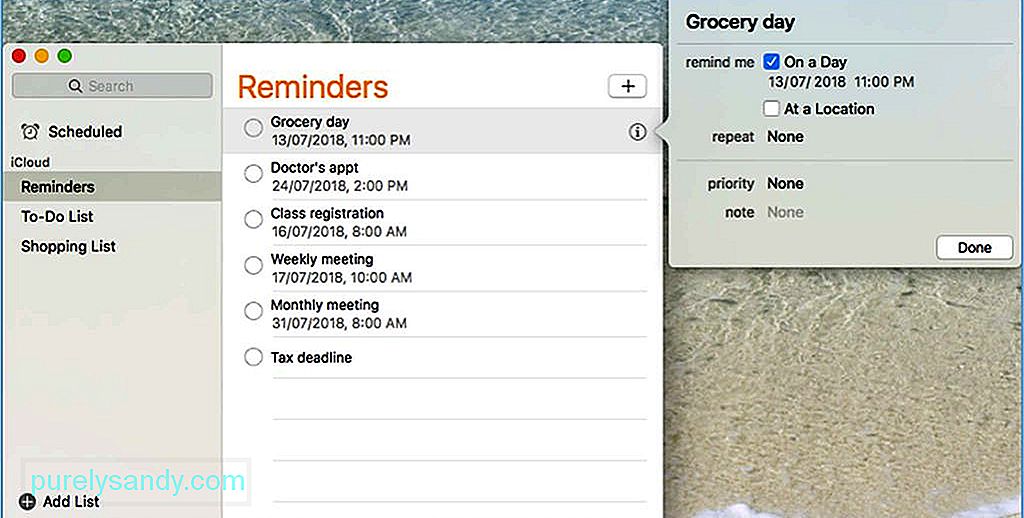
Om du vill redigera eller uppdatera ett objekt, Ctrl- eller högerklicka till vänster om objektet för att se dina alternativ. Du kan markera det som slutfört eller ta bort, kopiera, klippa ut och klistra in. Du kan också flytta förfallodagen till imorgon, flytta påminnelsen till en annan lista, ställa in prioritetsnivå eller ställa in en varning. En annan anmärkning: för att radera ett objekt eller en lista, välj bara det och tryck på Radera. Det är så mycket enklare och snabbare än att markera dem som kompletta.
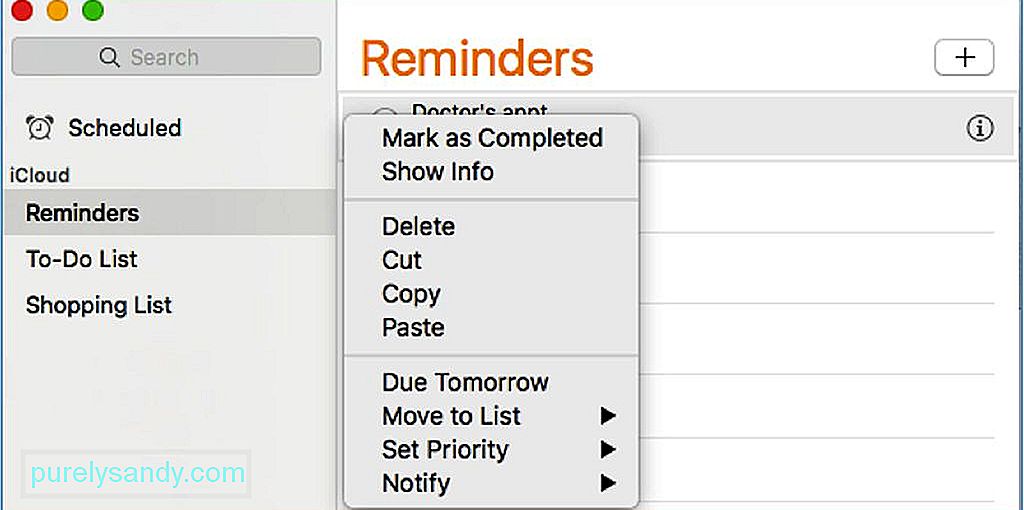
Det finns mer i appen Påminnelser än vad som syns. Även om det kanske inte är en kraftfull app, är det lättare att arbeta dig runt i appen och maximera fördelarna genom att känna till dessa små knep.
Påminnelser är en lätt app, men det kan vara lite ansträngande för din Mac, särskilt om du har andra appar och bearbetning som körs samtidigt. Förbättra din Macs prestanda genom att öka RAM-minnet med en app som Outbyte MacRepair. Den skannar och tar bort skräpfiler och frigör datorns minne för snabbare och smidigare prestanda.
YouTube-video: Saker du kan göra med påminnelser på Mac
09, 2025

